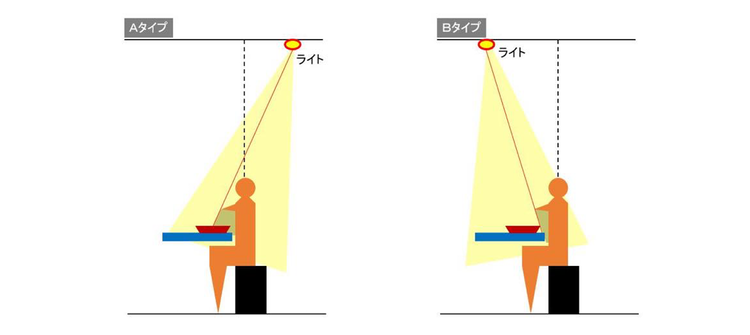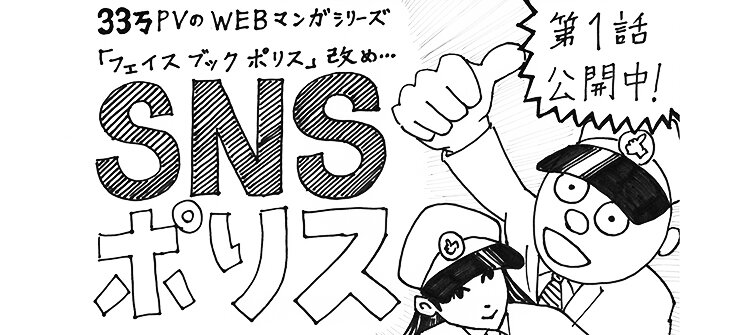こんにちは、うのです。
毎週水曜日は「ほめられるスマホ撮影術」と題して、スマホ撮影テクニック講座をお届けします。
本記事の前半は基礎編、後半は応用編という構成になっていますので、ご自身のレベルに応じてチャレンジしてみてくださいね!
さて、第4弾は「フリマアプリ映えする写真を撮るコツ」です。今回は洋服を例に紹介していきます。

みなさんは、フリマアプリを使って出品したことはありますか?
「メルカリ」や「フリル」はスマホで手軽に出品できることから、若い女の子のあいだでブームに火がつきました。
フリマアプリの商品一覧ページは、商品画像が2枚横並びか、3枚横並びになっていることがほとんど。
そう、Instagramのプロフィールと似てますよね。
フリマアプリで自分が出品した商品を買ってもらうためにはInstagramのように、いかに写真で惹きつけられるかが重要なポイントです。
そこで本記事では、フリマアプリで出品する際にアップロードする写真のコツをお伝えします。
フリマアプリ映えする写真を撮って、フリマライフを楽しみましょう!
基礎編1:真正面から全体像を撮ってみよう
まずは、洋服の全体像を撮ります。同じ構図で洋服の前と後ろを撮っておきましょう。
壁にハンガーでひっかけて撮ってもいいですし、 風に真俯瞰で撮るのも良いですね。
今回の写真は、「ニンジャピン」と呼ばれる穴が目立たない画鋲を使い、ハンガーをひっかけて撮影しています。
▼加工方法
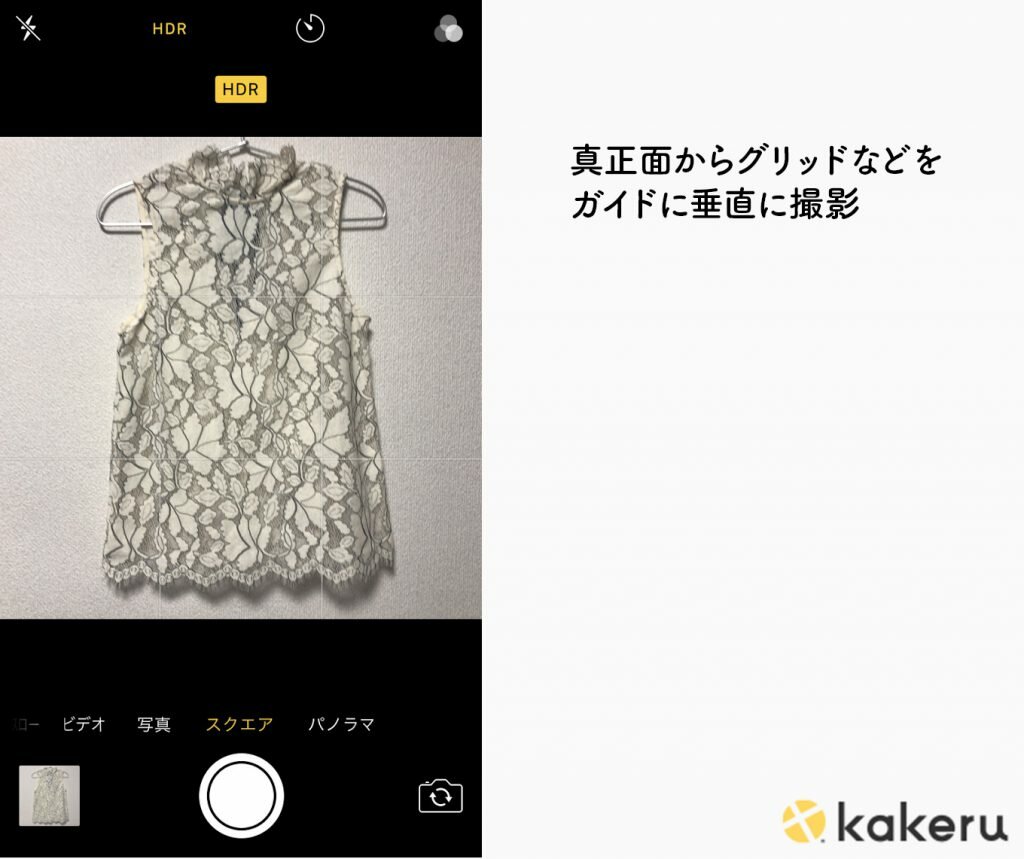
▼ポイント
- スマホカメラのグリッド機能を使って、商品が曲がっていないか確認しながら垂直に撮る。
iPhoneを利用している方は、「設定>写真とカメラ>グリッド>ON」にすれば、グリッドが表示されます。 - 生活感がでないように、なるべく背景がシンプルなところで撮る
基礎編2:加工アプリで画像を補正しよう
続いて、撮った写真をアプリで加工していきます。
画像加工といえど、フリマアプリにおいて過度な加工は厳禁。「見た目と違います」なんてクレームに発展しかねません。
ここで紹介する画像加工は、カメラを通さずに目で見たままの色に近づけること。
「露出・明るさ・コントラスト・彩度・シャープ」を調整しましょう!
▼加工方法
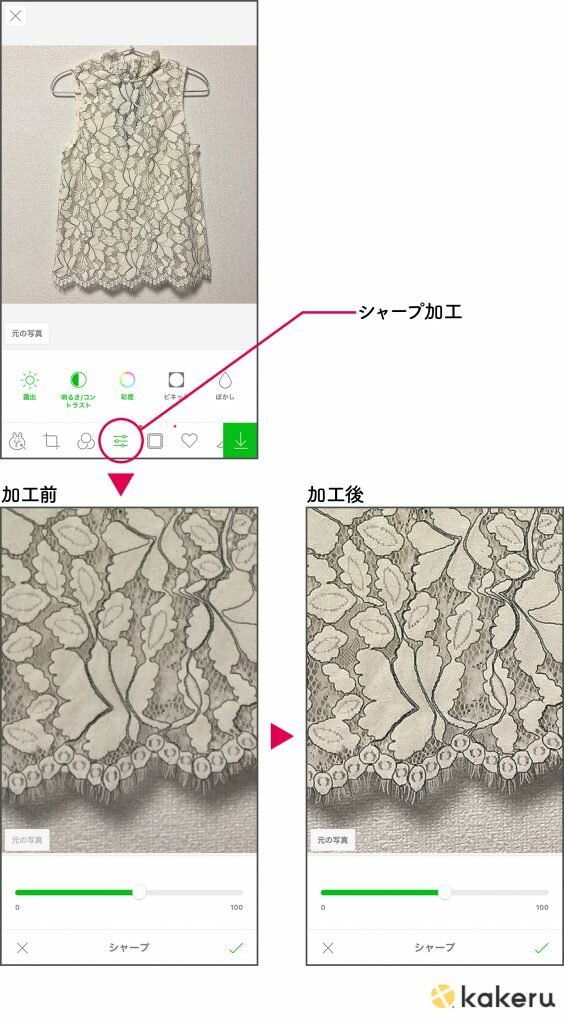
使用アプリ「LINE Camera」 /
▼加工テクニック
アルバム>写真を選択>編集>補正(左から4つ目のアイコン)>露出・明るさ/コントラスト・彩度・シャープを調整
▼ポイント
- 実際の洋服と見比べながら、色味を近づけていく。
- 「シャープ」を強めることで、より洋服の細部が伝わる写真になる。
基礎編3:「分割加工」と「文字入れ加工」で商品詳細を伝えよう
フリマアプリでアップロードできる写真は大抵4枚まで。
となると、王道パターンは1枚目が洋服の前側、2枚目は後ろ側の写真です。
そして3枚目で、洋服の魅力が伝わるような細部のポイントを分割加工を用いてたくさん載せましょう。4枚目はブランドのネームタグや、素材・選択方法が記載されているタグを載せておくと良いでしょう。
▼加工方法
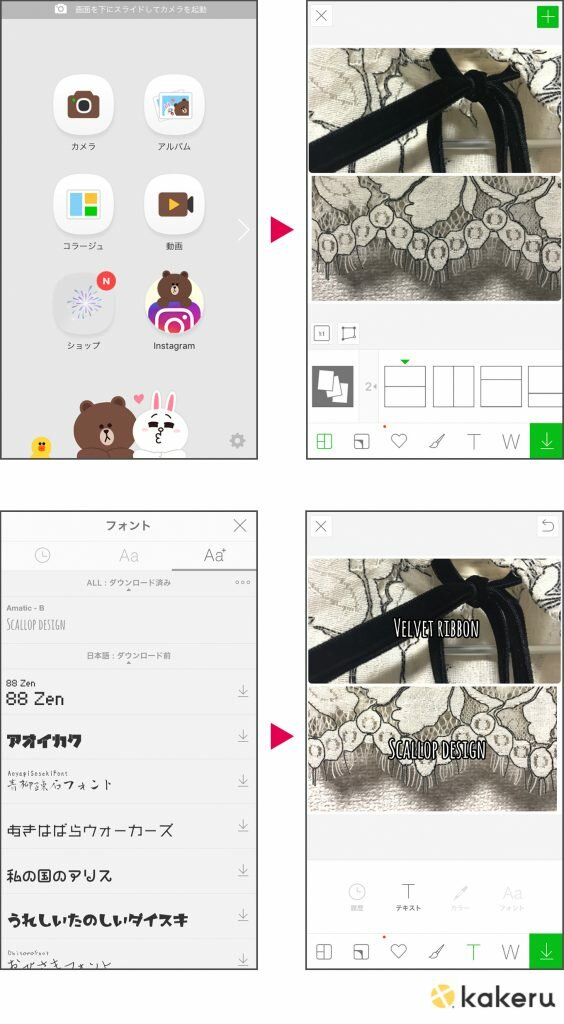
使用アプリ「LINE Camera」 /
▼「分割加工」テクニック
コラージュ>分割フォーマットを選択>写真を選択>配置のバランスを調整
▼「分割加工」ポイント
- 2~3分割がおすすめです。4分割以上は拡大しないと見えづらいかもしれません。
- 洋服に汚れや使用感がある場合には、しっかりその部分も写真で伝えましょう。
▼「文字入れ加工」テクニック
アルバム>写真を選択>編集>テキスト挿入(右から2つ目のアイコン)>テキスト入力>フォント選択>文字色や配置を調整
▼「文字入れ加工」ポイント
- トレンド感を出す場合は、英字フォント「Amatic-B」を選択。
- 文字色を選択する際に「輪郭」を太くすると見やすくなる。
基礎編まとめ:フリマアプリ映えする写真で大切なのは「洋服の細部を伝えること」と「清潔感」
基礎編まとめ その1:洋服の細部を伝える
フリマアプリで「いいね」がたくさんついている商品は、商品の説明が丁寧な印象があります。
自分が買い手だったら、よく分からない洋服をUSEDで買いたくないですよね。そのため、洋服の全体像(表・裏)、細部の魅力、洋服のタグ、汚れている部分の写真は必ずアップロードしましょう。
基礎編まとめ その2:清潔感
洋服を売る大前提として「清潔感」が大事です。
洋服のしわはかならず伸ばし、周りに不要なものが写り込まないように注意しましょう。
そして、とくに気を付けたいのは、フローリングやカーペットで床置きで撮るときです。髪の毛が落ちていないか、よーく目を凝らしてみましょう。
応用編1:フリマアプリの商品一覧で目立つためには「枠加工」がおすすめ
毎日多くの商品が出品されるフリマアプリにおいて、買い手に見てもらうには、いかに写真を目立たせられるかも重要なポイントです。買い手の興味をひきつけるために「Instagramのようにお洒落な世界観」を演出しましょう。
しかし、冒頭でもお伝えしたとおり、フリマアプリではフィルターやスタンプを使った過度な加工は控えたほうが無難です。
そのため、フリマアプリでは毎回「同じ色の枠をつける」「同じ場所で同じ構図で撮る」「同じ場所に同じフォントの文字を挿入する」などのオリジナルルールを設けてみましょう。
▼加工方法
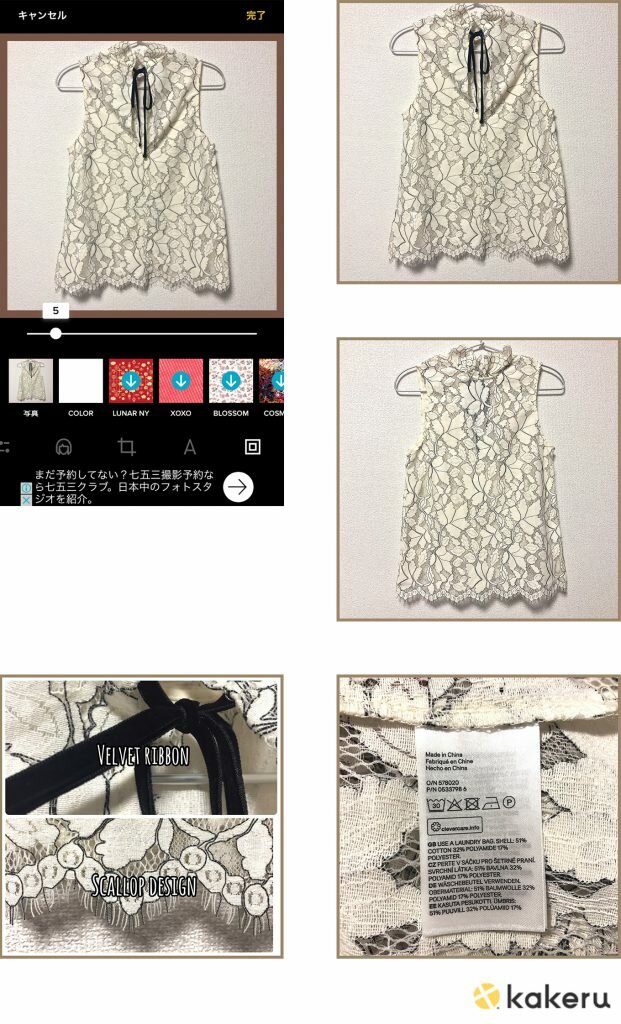
使用アプリ「InstaSize」 /
▼加工テクニック
写真を選択>一番右のフレームを選択>枠の太さを選択>枠の色を選択
▼ポイント
- 自分が伝えたい世界観によって枠の色を変える。たとえば、ナチュラル系であればライトブラウンやオフホワイト、可愛い系であればパステルカラーなど。
- 枠の太さは3~8くらいがおすすめ。
応用編2:不要な写り込みはアプリで即消し
スマホで写真を撮るときに「どうしても邪魔なものが写り込んでしまう…」なんてことありませんか?
そんな時は、Googleが開発している加工アプリ「Snapseed(スナップシード)」を使うと、瞬時に邪魔なものを消すことができます。
「すぐ消えることなんてある?」と疑っているそこのあなた。騙されたと思ってやってみてください。感動しますよ。
▼加工方法
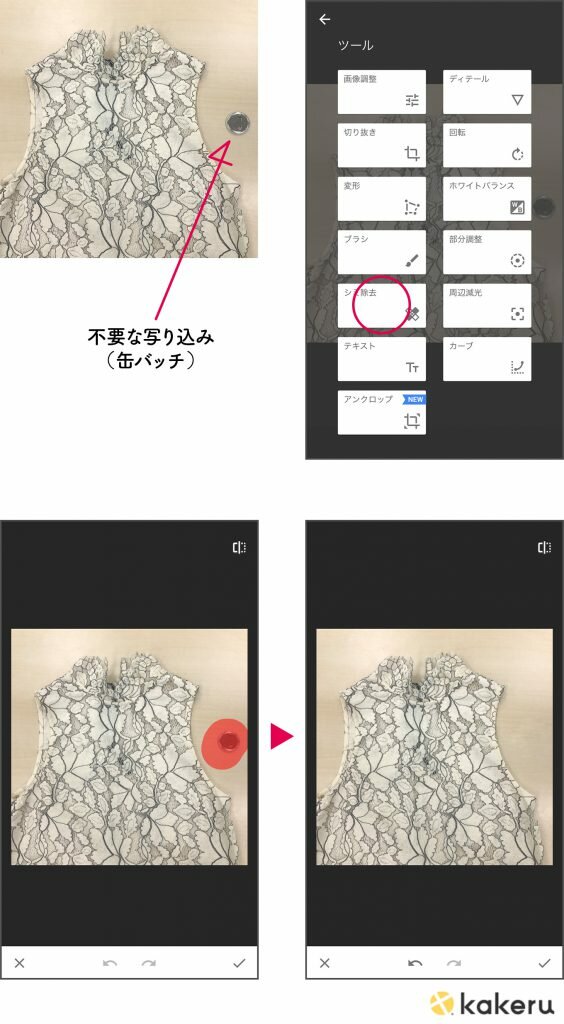
使用アプリ「Snapseed」 /
▼加工テクニック
開く>画像を選択>ツールから「シミ除去」を選択>消したい箇所をタッチ
▼ポイント
- 背景がごちゃごちゃしていると上手くいかないため、単色の背景のときに有効。
- 「シミ除去」のブラシは、画像を拡大するとブラシが小さくなる。
おまけ:おすすめハッシュタグ3選
#フリマアプリで販売中 #フリマアプリ #お洒落さんと繋がりたい
フリマアプリ上級者は出品告知用のInstagramアカウントを持っています。同じカテゴリで出品している人同士でInstagram上でコミュニケーションを取るのも、フリマアプリの楽しみ方のひとつですね。
また、メルカリで出品している場合は「#メルカリ出品」、フリルで出品している場合は「#FRIL」をつけることをおすすめします。
フリルはハッシュタグをつけて投稿すると、公式Instagramアカウントで投稿を紹介してくれるかもしれません。
ほめられるスマホ撮影術の第4弾は「フリマアプリ映えする写真を撮るコツ」についてお届けしました。
来週の第5弾のテーマは未定ですので、リクエストお待ちしております!
それではまた。
**Instagramについて分からないこと、知りたいことのリクエストお待ちしております!お問い合わせは、下記フォームよりお待ちしております。**